DATEV - Wie werden Personen-, Sachkonten- und Bewegungsdaten aus der DATEV geladen?
In diesem Artikel erfahren Sie, wie Sie Personen- und Sachkonten, sowie Trainingsdaten aus der DATEV exportieren können.
Inhalt
- Wofür benötige ich diese Daten aus der DATEV?
- Export von Personenkonten und Sachkonten im DATEV Format
Wofür benötige ich diese Daten aus der DATEV?
Die Qualität der erkannten Belegdaten und Buchungsvorschläge ist abhängig von den bisher erfassten Buchungen. Daher werden initial und einmalig Trainingsdaten Finmatics zur Verfügung gestellt.
Ferner werden bei der regulären Synchronisation über den Token die Personen und Sachkonten nicht übermittelt und müssen daher manuell von der DATEV nach Finmatics übertragen werden.
Der Export der Daten erfolgt im DATEV Rechnungswesen in zwei Schritten:
- Export von Personenkonten, Sachkonten aus dem DATEV Rechnungswesen
- Export von Bewegungsdaten/Journalzeilen aus dem DATEV Rechnungswesen
Export von Personenkonten und Sachkonten aus dem DATEV Rechnungswesen im DATEV Format
- Öffnen Sie DATEV Rechnungswesen, wählen Sie einen Mandanten aus, klicken Sie auf Bestand > exportieren > DATEV Format
- Wählen Sie den Reiter Stammdaten, setzen Sie die Haken wie im Bild unten.
- Wählen Sie den Zieldatenpfad(Ordner auf Ihrem Gerät) aus auf dem sie die Daten speichern möchten und leicht wiederfinden.
- Klicken Sie auf "Exportieren", wodurch Sie die Sachkontenbeschriftungen und Debitoren/Kreditoren aus dem DATEV – Rechnungswesen als 2 csv - Dateien im DATEV Format, in den angegebenen Ordner, exportieren.
In der Auswahl “Nur geänderte Daten exportieren” darf der Haken nicht gesetzt sein.
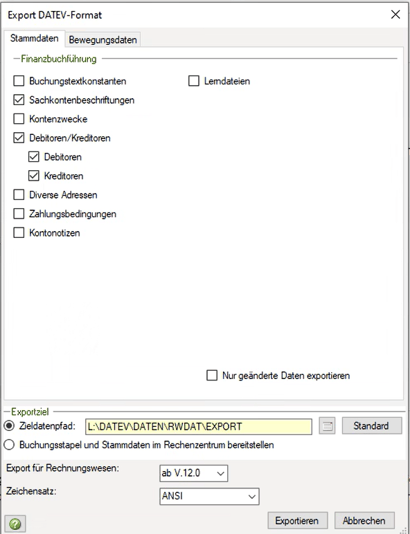
Eine Anleitung finden Sie in folgender Dokumentation:
Export von Bewegungsdaten / Trainingsdaten aus dem DATEV Rechnungswesen im DATEV Format
- Öffnen Sie DATEV Rechnungswesen, wählen Sie einen Mandanten aus, klicken Sie auf Bestand > exportieren > DATEV Format
- Wählen Sie den Reiter Bewegungsdaten, setzen Sie die Haken wie im Bild unten, klicken Sie in der Mitte auf "Keine Daten vorhanden" und wählen Sie Buchungsstapel der letzten 3-6 Monate aus.
- Wählen Sie den Zieldatenpfad(Ordner auf Ihrem Gerät) aus auf dem sie die Daten speichern möchten und leicht wiederfinden.
- Klicken Sie auf "Exportieren", wodurch Sie die Trainingsdaten aus dem DATEV – Rechnungswesen für die jeweils ausgewählten Buchungsstapel als csv - Dateien im DATEV Format, in den angegebenen Ordner, exportieren.
Es werden mindestens drei bis sechs Monate an Buchungsstapeln benötigt, sodass Finmatics genügend Trainingsdaten zur Verfügung hat um von Anfang an eine optimale Auslese zu erzielen.

Wie importiere ich die heruntergeladenen Daten in Finmatics?
Wie die Daten im Anschluss in Finmatics hochgeladen werden können, erfahren Sie in folgendem Artikel: